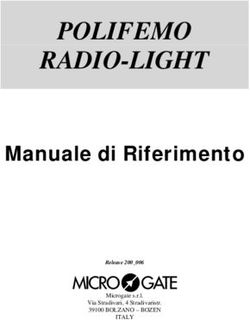BOOTSTRAP Guida Bootstrap di base Progetto di Alternanza Scuola-Lavoro - Anno scolastico 2016-2017 Istituto Tecnico Enrico Fermi, Siracusa - SikeWEB
←
→
Trascrizione del contenuto della pagina
Se il tuo browser non visualizza correttamente la pagina, ti preghiamo di leggere il contenuto della pagina quaggiù
2017
BOOTSTRAP
Guida Bootstrap di base
Progetto di Alternanza Scuola-Lavoro – Anno scolastico 2016-2017 Istituto
Tecnico Enrico Fermi, Siracusa
Eleonora
SikeWEB
02/05/2017Introduzione a Bootstrap
Bootstrap può a buon diritto considerarsi il re dei framework per lo sviluppo di interfacce Web e lo
standard de facto come punto di partenza in ambiti come la creazione di template HTML preconfezionati e
temi per i principali CMS, soprattutto in un’ottica responsiva.
È un tool per gestire al meglio la fase di avvio di un progetto web, un modo per poter contare su una serie
di componenti riusabili e personalizzabili, comunque adattabili in termini stilistici ed estetici alle richieste
del progetto e alla creatività di chi concepisce il sito.
Le lezioni vogliono essere una sorta di guida a Bootstrap, un avvio all’uso del framework. Ci concentreremo
pertanto su:
il reperimento del framework e la scelta delle modalità di download;
la strutturazione di un template HTML di partenza;
una panoramica generale dei componenti;
l’impalcatura fondamentale di ogni progetto Bootstrap, ovvero la griglia e le funzionalità responsive
del layout;
le pratiche utili per la personalizzazione del framework.
Iniziare a usare Bootstrap: il download
La pagina principale è raggiungibile all’indirizzo http://getbootstrap.com/getting-started . Troviamo qui la
documentazione, i link per il download dell’ultima release ufficiale e il pannello di customizzazione. Sullo
stesso dominio è possibile consultare il blog ufficiale del framework.
Partendo da questo sito di riferimento possiamo illustrare il primo passo per iniziare a usare Bootstrap: il
download del framework. Abbiamo a disposizione tre opzioni:
La versione compilata
La versione compilata e personalizzata
Il codice sorgente
La versione compilata
È l’opzione più semplice e immediata per cominciareUn click sul pulsante ‘Download Bootstrap’ presente sulla pagina ‘Getting Started’ della documentazione e
otteniamo in pochi secondi un file zip che comprende le versioni compilate (anche compresse) dei file CSS e
Javascript del framework, oltre ai diversi formati di font delle icone Glyphicons. Una volta scompattato il
pacchetto zip ci ritroviamo con una serie di cartelle e file.
Cartella Cosa contiene
css ci sono i fogli di stile bootstrap.css e bootstrap-theme.css. Il primo rappresenta il core
del framework, il CSS con tutti gli stili dei diversi componenti nella loro configurazione
di base. Il secondo foglio di stile comprende una serie di regole che ridefiniscono alcuni
di questi stili in modo da costituire una sorta di tema o skin rispetto al CSS principale.
js contiene la versione di sviluppo e quella minificata del file bootstrap.js. In un unico file
abbiamo dunque il codice di tutti i plugin e componenti Javascript
fonts l’icon font Glyphicons nei suoi diversi formati. Il font è già incorporato con tutti i
riferimenti giusti all’interno del CSS principale
Versione compilata e personalizzata di Bootstrap
Con la seconda opzione di download otteniamo ugualmente una versione CSS/JS già compilata, ma essa
consente di avere un controllo molto più dettagliato rispetto al contenuto dei file.
Si tratta di usare come punto di partenza la pagina http://getbootstrap.com/customize/ della
documentazione. È un pannello molto strutturato e ricco di opzioni tramite il quale, di fatto, operiamo sui
file LESS originali per mezzo di un’interfaccia grafica semplificata.
Nella sezione iniziale (Less files) possiamo selezionare uno per uno i componenti CSS che intendiamo
includere in quella che sarà la versione compilata finale. Togliere la spunta da tutti quelli che pensiamo di
non usare è un metodo efficace per ridurre in partenza il peso e la complessità del foglio di stile finale.La sezione successiva (jQuery Plugins) consente di svolgere un’operazione di selezione analoga sui plugin Javascript, tutti basati su jQuery. La terza sezione della pagina (Less Variables), ci permette di impostare tutta una serie di opzioni stilistiche generali e parametri visuali dei diversi componenti, dalla famiglia di font globale al colore di sfondo dei pulsanti, per ottenere in partenza un foglio di stile adattato alle richieste del nostro progetto. Che si siano modificate un paio di opzioni o ridefinito il look and feel dell’intero framework, alla fine della pagina ci ritroveremo con il pulsante di download. La versione che scaricheremo sarà identica nella struttura a quella vista per l’opzione 1, con la differenza che il contenuto del CSS e del file Javascript rispecchierà le scelte che abbiamo effettuato sul pannello. Scaricare il codice sorgente di Bootstrap La terza opzione è per chi vuole lavorare con Bootstrap avendo a disposizione il codice sorgente del framework. Scaricando il codice sorgente abbiamo innanzitutto a disposizione i file LESS originali su cui si basa l’intero framework (LESS è un un preprocessore: in parole povere si tratta di scrivere i CSS in un nuovo e potenziato linguaggio (LESS appunto) che verrà compilato in un file CSS in grado di essere letto dai browser web). Chi lavora con LESS e vuole integrare Bootstrap nel proprio flusso di lavoro sfruttando le potenzialità di questo ambiente e di questo linguaggio sceglierà naturalmente questa opzione. Nel codice sorgente, inoltre, sono inseriti anche i plugin jQuery in versione singola e la documentazione da consultare in locale. Come opzione di download, questa terza è sicuramente rivolta ad un’utenza più avanzata.
Template HTML di partenza
Creiamo una sorta di scheletro, una struttura HTML di partenza per tutte la pagine del sito.
Nella documentazione di Bootstrap viene suggerito di utilizzare questo snippet di codice HTML come
template di base:
Bootstrap 101 Template
Hello, world!
Analizziamo i punti salienti:
Il DOCTYPE deve essere quello HTML5.
Nella sezione , l’istruzione forza
il browser di Microsoft a usare la modalità di rendering più avanzata, dal momento che il
framework non supporta la modalità di compatibilità.
L’uso del meta tag viewport è fondamentale. Lavoriamo, lo ricordiamo, con un framework
responsivo per default.
Passando ai fogli di stile, è opportuno sin dall’inizio collegare, oltre al CSS principale di Bootstrap,
un CSS che ospiterà gli stili aggiuntivi, oltre che le regole con cui andremo a sovrascrivere e/o
modificare gli stili predefiniti del framework.
html5shiv.js e respond.js servono come supporto dei browser; basterà inserirli all’interno di un
commento condizionale per servirli all’unico browser che ne ha bisogno, ovvero Internet Explorer
8. In fondo, prima della chiusura del l’inserimento di jQuery e il collegamento al file con i
plugin Javascript.
A questo punto, per ogni pagina che andremo a creare, sappiamo come e da dove iniziare.
Componenti di Bootstrap, una panoramica
Come è strutturata la documentazione di Bootstrap
La documentazione di Bootstrap è suddivisa in tre sezioni:
CSS: comprende gli stili di base globali, le regole per la tipografia e quelle per la formattazione degli
elementi HTML fondamentali.
Components: comprende esempi e codice di base per tutti i componenti di interfaccia predefiniti
del framework.
Javascript: è la sezione dedicata ai plugin jQuery che forniscono la base per la realizzazione di
componenti interattivi.
Pagina ufficiale di riferimento: http://getbootstrap.com/components/
Per ciascun componente vengono fornite sintetiche istruzioni sull’implementazione. Soprattutto, la
documentazione presenta sempre un esempio con il codice HTML, l’evidenziazione delle classi da applicare
e il risultato finale, una comoda anteprima che ci consente sempre di sapere in anticipo cosa si va a
realizzare scegliendo un dato componente.
Componenti CSS
La sezione Components comprende tutti quei componenti che vanno al di là degli elementi HTML primari.
Ecco la lista completa:
Componente Descrizione
Glyphicons istruzioni ed esempi per usare l’icon font predefinito di Bootstrap e per associare le icone agli altri componenti.
Dropdowns menu contestuali a comparsa per liste di link da associare alla barra di navigazione e ad altri pulsanti di attivazione;
l’interattività è gestita tramite il plugin Javascript Dropdown.
Button groups un’estensione del componente primario Button per creare gruppi e barre di pulsanti.
Button menu dropdown associati a bottoni.
dropdowns
Input groups campi di input dei form associati e raggruppati con testo e/o pulsanti.
Navs menu di navigazione creati a partire da liste di link in diverse configurazioni (tab o pills, orizzontale o verticale, etc.).Navbar un complesso componente per creare una barra di navigazione principale del sito interattiva e responsiva. Breadcrumbs navigazione breadcrumb per segnalare la posizione corrente nella struttura del sito. Pagination link per la navigazione in siti multi-pagina. Labels generiche etichette per l’evidenziazione di testo. Badges evidenziazione di nuovi elementi o elementi non letti secondo le convenzioni dell’interfaccia di iOS. Jumbotron un box generico e flessibile per ospitare i contenuti in evidenza della pagina. Page header anche in questo caso, un box generico per ospitare le intestazioni di sezione di un documento. Thumbnails un componente flessibile da associare alla griglia per creare gallerie responsive di immagini, video e box testuali. Alerts box di avviso a comparsa; l’interattività è gestita tramite il plugin Alert. Progress bars barre di avanzamento statiche e animate. Media objects liste di oggetti composte da testo e immagini floattate a destra o sinistra come i thread di commenti. List group componente flessibile per la visualizzazione di elementi di lista raggruppati in un box. Panels una struttura generica per creare pannelli e box. Wells un box generico con effetto incassato per l’evidenziazione di contenuti. Plugin Javascript Ecco cosa ci mette a disposizione il framework: Plugin Descrizione Modal box modali con overlay Scrollspy in un menu di navigazione, evidenzia le varie voci man mano che si raggiungono le sezioni corrispondenti scorrendo la pagina. Tab pannelli a tab. Popover piccoli box a comparsa per mostrare contenuto secondario associato a un link o a un pulsante. Collapse sostituisce in questa versione il plugin Accordion. Carousel slideshow di immagini e pannelli con testo. Affix menu di navigazione fisso e con evidenziazione della sezione corrente.
Il progetto guida: la pagina Home HTML5 doctype ... Mobile first Typography and links Inserire i collegamenti ai fogli di stile Contenitori Bootstrap richiede un elemento che contiene i contenuti del sito e ospita il sistema di griglia. Si può scegliere uno dei due contenitori da utilizzare nei vostri progetti. Utilizzare .container per un contenitoredi larghezza fissa reattivo. ... Utilizzare .container-fluid per un contenitore full-width, che copre l'intera larghezza della vostra finestra. ...
sistema di griglia
La griglia di Bootstrap è predisposta per la creazione di layout fluidi e si basa su 12 colonne. La larghezza
delle colonne è espressa in percentuale. Il meccanismo di calcolo è intuitivo: se 12 colonne equivalgono al
100% dello spazio disponibile nella riga, 6 corrispondono al 50%, 3 al 25%, 1 all’8.333% e così via:
.col-sm-1 { width: 8.333333333333332%; }
.col-sm-2 { width: 16.666666666666664%; }
.col-sm-3 { width: 25%; }
.col-sm-4 { width: 33.33333333333333%; }
.col-sm-5 { width: 41.66666666666667%; }
.col-sm-6 { width: 50%; }
.col-sm-7 { width: 58.333333333333336%; }
.col-sm-8 { width: 66.66666666666666%; }
.col-sm-9 { width: 75%; }
.col-sm-10 { width: 83.33333333333334%; }
.col-sm-11 { width: 91.66666666666666%; }
.col-sm-12 { width: 100%; }
Il markup HTML per la costruzione della griglia prevede l’inserimento delle colonne, ovvero dei div con le
classi corrispondenti al numero di colonne che l’elemento occupa, all’interno di un div con classe .row che
rappresenta la riga. La somma delle colonne inserita in una riga non può essere superiore a 12:
...
...
...
Trattandosi di una griglia fluida, se essa non viene delimitata in larghezza sfruttando la proprietà CSS max-
width, occuperà per intero la larghezza della viewport. Per limitare la larghezza del layout e centrare al
contempo la griglia, basta racchiuderla in un div con classe .container.Breakpoint e classi per la griglia
Nel foglio di stile di Bootstrap sono previsti di default quattro breakpoint fondamentali. Il primo, non
inserito in una media query, è per schermi con larghezza inferiore a 768px (ovvero larghi fino a 767px). Il
secondo è per schermi con larghezza minima di 768px. Il terzo per schermi con larghezza minima di 992px.
Nel quarto breakpoint la larghezza minima è di 1200px.
/* Primo breakpoint: Schermi fino a 767px */
/* Nessuna media query */
/* Secondo breakpoint: Schermi larghi da 768px in su */
@media (min-width: 768px) { ... }
/* Terzo breakpoint: Schermi larghi da 992px in su */
@media (min-width: 992px) { ... }
/* Quarto brekpoint: Schermi larghi da 1200px in su */
@media (min-width: 1200px) { ... }
A ciascun breakpoint è associato uno specifico prefisso nella definizione delle classi per la griglia:
Primo breakpoint: col-xs-* (extra-small).
Secondo breakpoint: col-sm-* (small).
Terzo breakpoint: col-md-* (medium).
Quarto brekpoint: col-lg-* (large).
L’asterisco va sostituito con un numero da 1 a 12 che indica il numero di colonne occupato da un elemento.
Passando da un breakpoint all’altro, ovvero al variare della larghezza dello schermo, la griglia subisce due
modifiche importanti:
viene adeguata la larghezza massima del layout se esso è racchiuso in elemento contenitore con
classe .container;
viene adeguata la larghezza massima delle colonne.Puoi anche leggere